
时间:2020-10-11 23:19:50 来源:www.win10xitong.com 作者:win10
工作当中常常会使用电脑系统,如果遇到了Win10无法查看局域网计算机问题的时候大家会怎么样处理呢?Win10无法查看局域网计算机这样的不常见的问题,还真把一些大神给弄懵了。那Win10无法查看局域网计算机的情况能不能处理呢?其实可以效仿小编的这个流程进行如下操作:1、打开控制面板,在搜索框中搜索控制板即可(也可以Win10 1803 WIN+X控制面板没有了,可以通过Win10怎么把Win+X菜单中的设置改成控制面板 方法来找回);2、然后点击程序选项就轻而易举的解决好了。下边就是详细的Win10无法查看局域网计算机的详尽解决举措。
Win10无法查看局域网计算机的解决方法
1、打开控制面板,在搜索框中搜索控制板即可(也可以Win10 1803 WIN+X控制面板没有了,可以通过Win10怎么把Win+X菜单中的设置改成控制面板 方法来找回);如下图
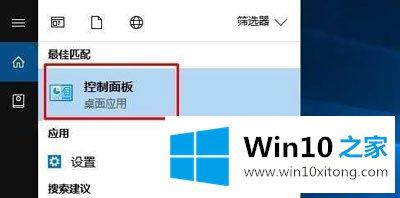
2、然后点击程序选项;如下图
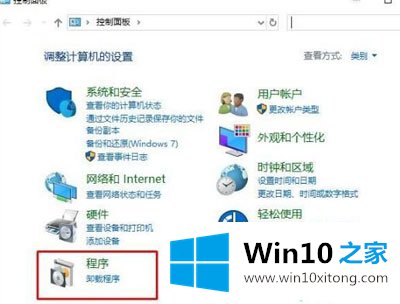
3、接下去,点击启用或关闭Windows功能;如下图
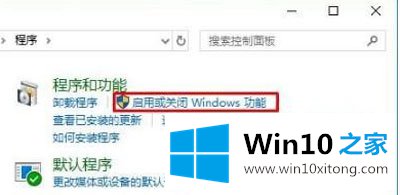
4、勾选 SMB 1.0/CIFS 文件共享支持,然后点击确定;如下图
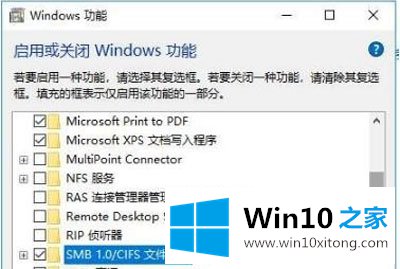
5、安装功能之后,再重启电脑就可以查看计算机了。
以上就是小编为小伙伴们带来的Win10无法查看局域网计算机的解决方法。
以上的内容已经非常详细的说了Win10无法查看局域网计算机的详尽解决举措,很简单的几个设置就可以解决Win10无法查看局域网计算机的问题,本站还会每天发布很多关于windows系统的相关教程,同时也提供系统下载,请多多关注。